Удари плъгин
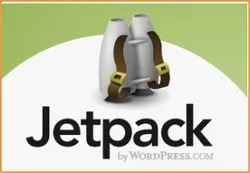
Не можех да го настроите за дълго време - направих много опити, но това не е инсталиран. И накрая, намерих начин, който да споделя с вас.
За да започнете, отидете в секцията за търсене плъгин и въведете низ - Jetpack. След като кликнете върху Търсене, ние имаме избор.
Изборът Jetpack от WordPress.com - кликнете инсталирате!
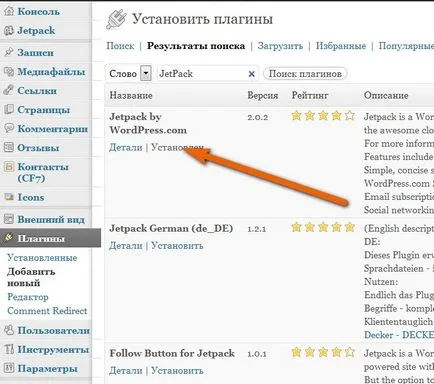
След активиране ще видите в горната част на конзолата на екрана плъгин JetPack синя линия и зеления бутон - Свържете се с WordPress.com
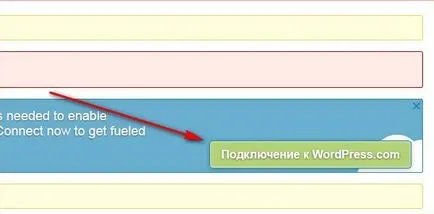
Кликнете върху бутона и отидете на страницата, влизащи в техните данни.
Това е мястото, където започва объркването. Какво да се логнете. Първо се опитайте да влезете и парола за достъп до блога конзола. Ако допуснете грешка, тук е послание,
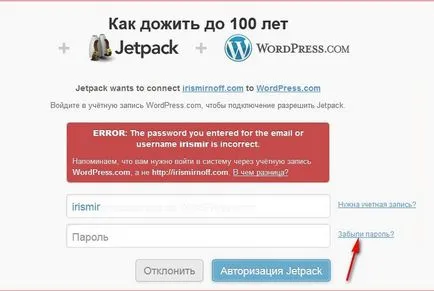
Този прозорец е оставена отворена, тъй като връщането към него, за да вмъкнете правилните данни.
В следващия прозорец, отваряне на поща, намерете имейл от WordPress. Ето, виж внимателно, какво име да ви адрес - това ще бъде вашият вход, който ще трябва да се направи.
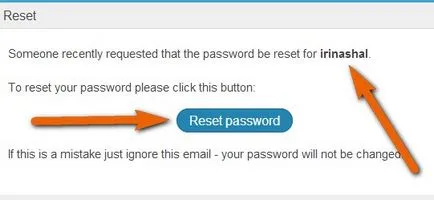
Кликнете върху бутона в писмото - излезе с нова парола. Ние го въведете два пъти и потвърдете записа.
След това отидете в прозореца за въвеждане на данни за кабелна връзка. Въведете паролата (циркулация на писмото) и новата парола!
Се е случило? Работил съм. Сега ще видите тази снимка